Forbind USB-enheter med din iPad: En omfattende veiledning
USB-støtte er en fundamental egenskap for alle moderne smarttelefoner og nettbrett, og Apples iPad er intet unntak. Du har mulighet til å koble til alt fra USB-minnepinner, eksterne harddisker, MIDI-keyboard og kameraer, noe som øker allsidigheten og gjør iPad-en til et kraftigere verktøy for arbeid.
Det kan likevel oppstå usikkerhet rundt hvordan du kobler en USB-enhet til din iPad, særlig med tanke på at det finnes iPad-modeller med både Lightning- og USB-C-porter. Her forklarer vi trinn for trinn hvordan du går frem.
Hvordan koble USB-enheter til iPads med Lightning-port
Selv om nyere iPad-modeller er utstyrt med USB-C-port, er det fortsatt mange som bruker eldre iPad-modeller med Lightning-port. Dette inkluderer:
- iPad (9. generasjon og eldre)
- iPad Air (3. generasjon og eldre)
- iPad mini (5. generasjon og eldre)
- iPad Pro (modeller fra 2017 og eldre)
 Bildekilde: Apple
Bildekilde: Apple
For å koble en USB-enhet til en iPad med Lightning-port, trenger du en Lightning-til-USB-adapter. Avhengig av hva slags enhet du skal koble til, har du følgende alternativer:
Når du har koblet en av disse adapterne til din iPad, kan du benytte USB-A-, USB-C- eller mikro-USB-porten på adapteren til å koble til USB-enheten. iPad-en vil som regel gjenkjenne enheten umiddelbart, men hastigheten og kompatibiliteten kan variere. Du kan bruke Fil-appen på din iPad til å administrere innholdet på USB-enheten.
Hvordan koble USB-enheter til iPads med USB-C-port
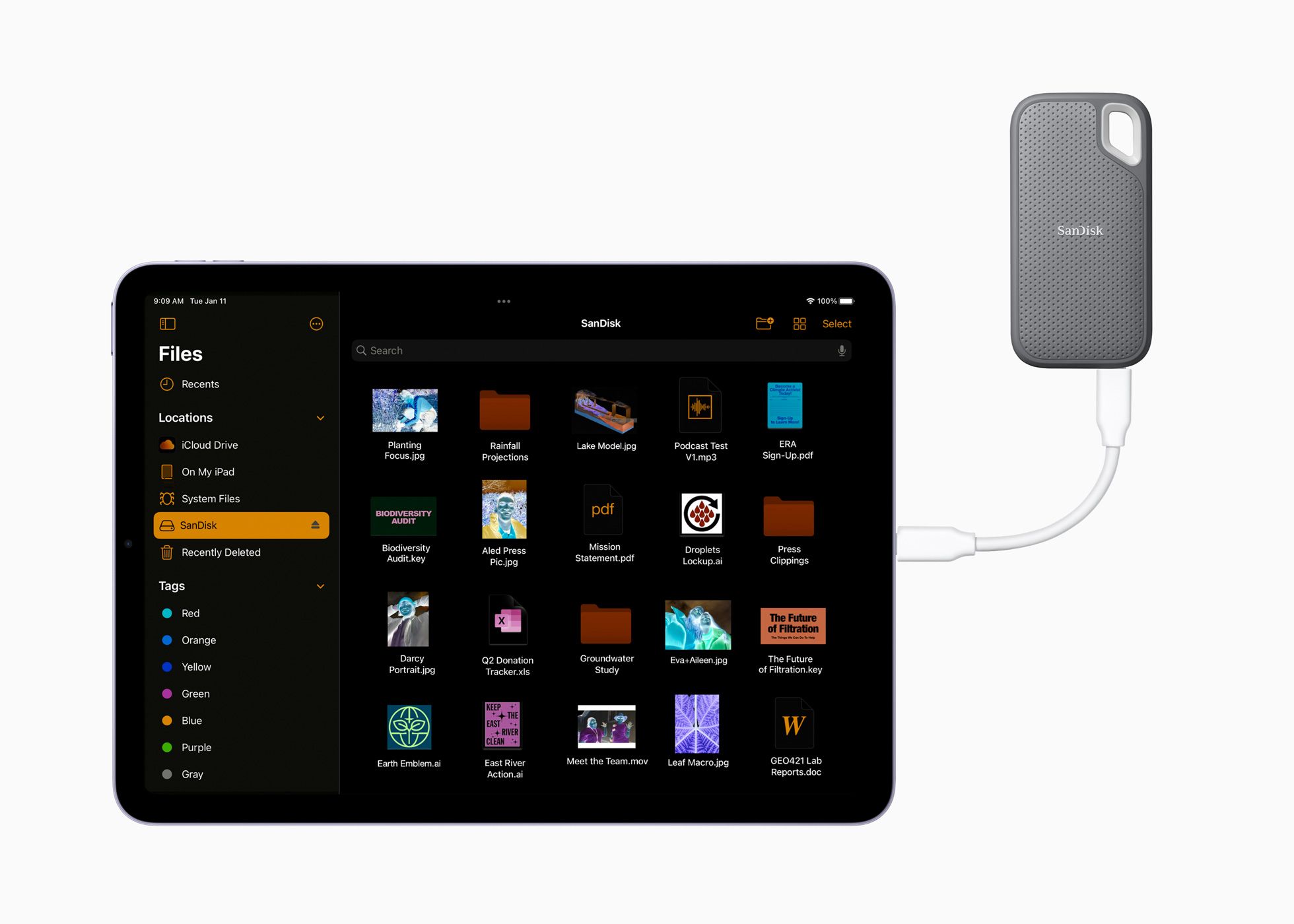 Bildekilde: Apple
Bildekilde: Apple
For iPads med USB-C-port er tilkobling av USB-enheter enklere enn noensinne. Her er dine alternativer:
Har du en iPad Pro med Thunderbolt-støtte, kan du også bruke Thunderbolt-dokker og huber for raskere tilkobling.
Få mest mulig ut av USB-tilkobling på din iPad
Med de rette adapterne kan du utnytte USB-tilkobling på din iPad til det fulle. Dette kan gi deg tilgang til data fra andre enheter, overføre mediefiler eller forbedre arbeidsflyten. For eksempel vil en USB-C til USB-A-adapter gjøre det mulig å koble et MIDI-keyboard til din iPad for bruk med GarageBand eller andre musikkprogrammer.